ドコモの回線が云々と言いたいところだが、今回はそんな話題ではない。
ドコモユーザでdカードやd払いをメインで利用している身としては、おのずとdポイントが貯まってきている。
そのポイントの使い道は、今までは新しいiPhoneを買うために利用していた。つまりはこういう事
【ためる】3年ためる(毎月の支払いなどでたまるポイント)
【つかう-通常ポイント】新しいiPhone購入の補填として利用(足りない部分はdカード支払い)
【つかう-期間限定ポイント】デリバリーやコンビニで利用する(iPhoneを買う時期まで期限が持つならそのままiPhone購入に使う)
ちなみにためている期間を3年としているのには理由がある。
新しいiPhoneを購入するのが9月として、そこで発生したポイントは4年後の9月に有効期限を迎える。もし4年とした場合iPhoneの売れ行きにとっては有効期限までに手に入るかわからないので、余裕をもって3年後の9月に利用する形となっている(これであれば10月入荷購入でも問題ない)
==
でも、これは以前までの話。最近は円安の状況もあり、なかなか最新機種に交換するのも気が引けるし、変更点もCPUとカメラの性能のアップ程度だ。
そんなわけで、以下のような取り扱いになった
【ためる】入ってきたらすぐに使う(毎月の支払いなどでたまるポイント)
【つかう-通常ポイント】dポイント投資に投資。最終的には新しいiPhone購入の補填として利用(足りない部分はdカード支払い)
【つかう-期間限定ポイント】携帯やドコモ光の利用料として利用
取り扱いが変わったのは、2年ちょっと前から最近にかけて
新しいポイントの使い道ができたからだ。
・通常ポイント ⇒ 貯めておかないで、dポイント投資を行う(2年以上前から開始)
・期間限定ポイント ⇒ 携帯やドコモ光の利用料として利用(最近?以前は期間限定ポイントでは払えなかったが払えるようになった)
一番いい点はdポイント投資だ、そのまま所持していれば4年の有効期限があるが、投資をすれば使った扱いなので、4年の有効期限がなくなる。あわよくば、ポイントが増える可能性もある(もちろん減る可能性もあるので投資は個人の責任で行わないといけない。)
そして、今まで出前館とかコンビニのd払いで何とか利用していた期間限定ポイントが携帯料金に使えるようになったのは大きい。投資はリスクがあるが、期間限定ポイントをドコモの回線利用料で使うのは是非お勧めしたい。
余談だがdポイントはBICカメラでも支払いに使えるので、iPhoneはキャリアからではなくSIMフリーモデルを買う予定。
(同じものなのにキャリア販売は高いんだよね)

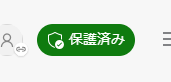


![[商品価格に関しましては、リンクが作成された時点と現時点で情報が変更されている場合がございます。] [商品価格に関しましては、リンクが作成された時点と現時点で情報が変更されている場合がございます。]](https://hbb.afl.rakuten.co.jp/hgb/1d14c825.fc0dc7c2.1d14c826.00ef71b6/?me_id=1241351&item_id=10020741&pc=https%3A%2F%2Fthumbnail.image.rakuten.co.jp%2F%400_mall%2Fowltech%2Fcabinet%2Fimg03%2Fowl-cbltf35lt02_tr01.jpg%3F_ex%3D240x240&s=240x240&t=picttext)
